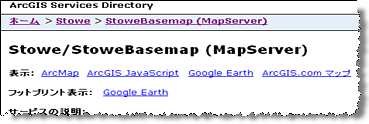ArcGIS Server のコンテンツは、マップ レイヤーとして ArcMap (および ArcGlobe) に追加することができます。ArcGIS マップ サービスをマップに追加する方法は複数あります。ここではそれについて説明します。
[データの追加] を使用してマップ サービスを追加
- [標準] ツールバーの [データの追加] ボタン
 をクリックして、[データの追加] ダイアログ ボックスを開きます。
をクリックして、[データの追加] ダイアログ ボックスを開きます。 - [場所] リストで [GIS Servers] を選択して、過去に使用したサーバーを一覧表示します。
必要なサーバーが表示されない場合は、[ArcGIS Server サーバーの追加] を使用してGIS サーバーに接続します。
- ArcGIS Desktop に接続した後、GIS サービス アイコン
 をクリックすると、[データの追加] ダイアログ ボックスにマップ サービスが一覧表示されます。追加したいマップ サービスを選択します。
をクリックすると、[データの追加] ダイアログ ボックスにマップ サービスが一覧表示されます。追加したいマップ サービスを選択します。 - [追加] をクリックします。
サービスがレイヤーとして追加されます。
[カタログ] ウィンドウからのマップ サービスの追加
- [カタログ] ウィンドウで ArcGIS Server に接続します。
- マップ サービスを選択し、マップ キャンバスにドラッグします。ポインターがマップ キャンバス上で変わります
![[カタログ] ウィンドウのコンテンツを ArcMap に追加するカーソル [カタログ] ウィンドウのコンテンツを ArcMap に追加するカーソル](GUID-93FD165F-5E43-49C9-AA59-90901ECE5774-web.png) 。このポインターを使用してマップ サービスを正常に追加することができます。
。このポインターを使用してマップ サービスを正常に追加することができます。
ArcGIS Online からサービスを追加
ArcGIS Online からマップ サービスを追加する方法は次のとおりです。
- [ファイル] > [ArcGIS Online] の順にクリックします。ダイアログ ボックスが表示されます。
- ダイアログ ボックスから必要な ArcGIS マップまたはイメージ サービスを選択します。
ArcGIS Services Directory からの追加
ArcGIS Server を使用して公開されたどの GIS Web サービスにも、URL が割り当てられ、ArcGIS Services Directory 内にエントリがあります。これはサービスのカタログで、すべての GIS サービスの説明が含まれています。次の例は、「人口統計/米国の失業率」マップ サービスの ArcGIS Services Directory エントリです。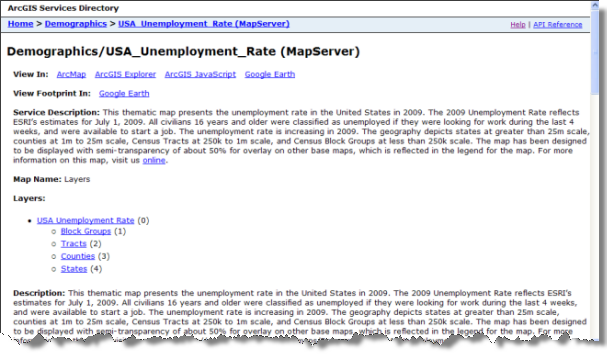
ArcGIS Services Directory からの Web 上のマップ サービスの追加
- Services Directory に接続します。Web ブラウザーに、URL として「http://<サーバー名>/arcgis/rest/services」を入力します。フォルダーのリストまたはサービスのセットのいずれか、または両方が表示されます。
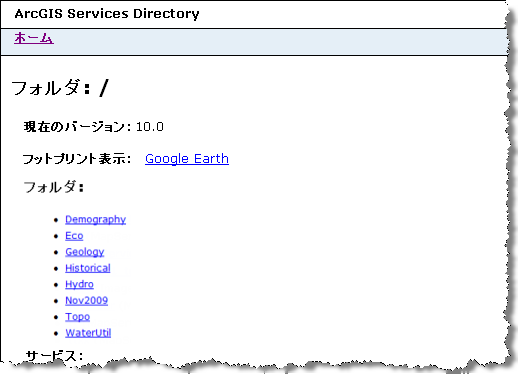
- 必要なマップ サービスにナビゲートします。サービスごとに上記の Demographics サービスの説明ページに似た Web ページが表示されます。
- [View in: ArcMap] リンクをクリックして、サービスをレイヤーとして ArcMap に追加します。